Selv om det ikke var så viktig som de var for noen år siden på grunn av populariteten til multimediaspillere som VLC og MPC-Home Cinema, er det fortsatt viktig å ha de riktige kodekene installert på systemet ditt for å spille av videofiler. t har dem innebygd, for eksempel Windows Media Player. Det er mange codecs rundt, og den beste måten å sikre at du kan se på mange forskjellige typer videofiler, er ved å installere en codec-pakke, som ganske enkelt er en samling av codecs samlet til et enkelt å bruke installasjonsprogram.
Noen ganger fordi det kan være hundrevis av codecs og DirectShow-filtre installert i et system, kan noen bli ødelagt eller feil installert, noe som noen ganger skjer hvis du oppdaterer en codec-pakke eller bytter fra en pakke til en annen. Hvis det er nødvendig med en ødelagt kodek for å spille av videofilen du ser, kan spilleren fryse eller krasje, eller du kan ikke se eller høre hva som skjer. Selvfølgelig kan du installere en enkelt kodek på nytt hvis du vet nøyaktig hva det er slik xVid, eller en codec-pakke, men noen ganger er det ikke så lett som det fordi det kan være et systemfilter eller codec som forårsaker et problem. Hvis du har problemer med kodek, her er fem gratis og bærbare verktøy som du kan prøve å finne ut hva kodekene er, og deretter hjelpe deg med å fikse dem.
1. Filmerit

Filmerit er et verktøy utviklet for rengjøring og administrasjon av DirectShow-filtre og installerte kodeker på systemet ditt. Når programmet starter vil det skanne og varsle deg om eventuelle feil, og du kan bare vise dem ved å klikke på edderkoppknappen (Ctrl + E). Et reparasjonsalternativ er tilgjengelig eller mislykkes i at du bare kan slette den ødelagte oppføringen fra registeret. Programmet kjøres i Read Only-modus til du klikker på hengelåsen (Ctrl + L) for å aktivere sletting eller reparasjon av filtrene. Vær klar over at forfatteren oppgir at Filmerit aldri ble testet på noen o / s over Windows Vista, så Win 7 eller 8 kan fungere, men det kan være litt av en risiko.
Last ned Filmerit
2. Microsoft Fix it Codec Tool
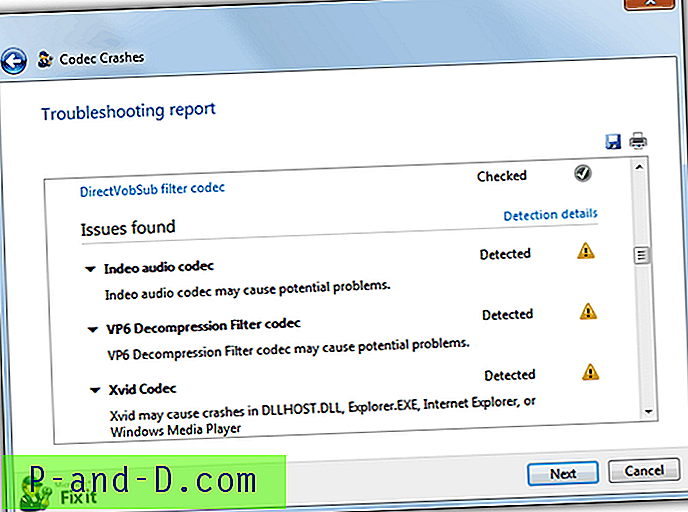
Microsoft har også et lite verktøy for codec-diagnose som kommer som en del av FixIt-feilsøkingssettet med verktøy. Det er ganske enkelt tittelen "Spille av videofiler krasjer eller fryser Internet Explorer" og hjelper deg med å diagnostisere problemer med å krasje eller fryse mens du spiller av video i Internet Explorer eller en annen mediespiller. Bare klikk på Kjør nå på hjemmesiden for å laste ned verktøyet og deretter kjøre det for å søke etter problemer. Hvis den finner noen potensielle codecs, vil FixIt anbefale at de er deaktivert. Vær oppmerksom på at de merkede kodekene faktisk ikke er ødelagte, og at de bare kan være det verktøyet mener er en årsak til å krasje eller fryse under videoavspillingen.
Last ned Microsoft Fix it Codec Tool
3. Codec Tweak Tool
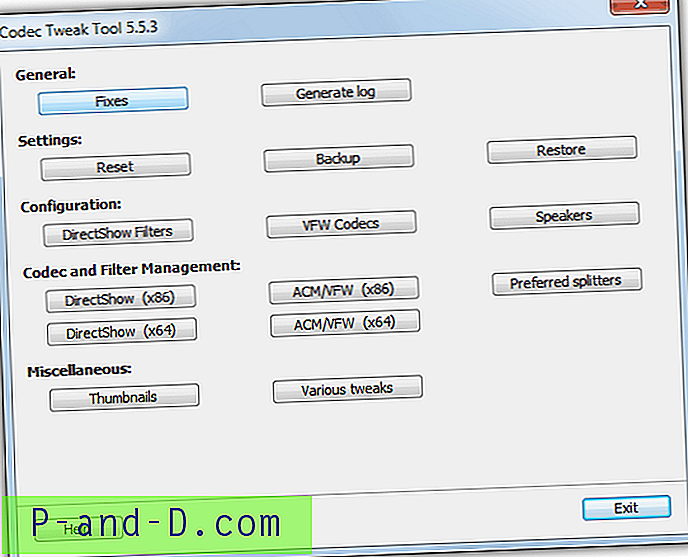
Codec Tweak Tool er faktisk allerede inkludert i K-Lite Codec Pack, og det kan hjelpe deg med å oppdage og fjerne ødelagte codecs og filtre i tillegg til å bruke et antall justeringer og innstillinger på de installerte komponentene. I vinduet Generelle rettelser kan verktøyet oppdage og fjerne ødelagte VFW / ACM-kodeker og DirectShow-filtre, eller registrere om standard DirectShow-filtre på nytt. I administrasjonsseksjonen kan 32-biters og 64-biters kodeker og filtre være individuelt aktivert eller deaktivert. Det anbefales å benytte seg av sikkerhetskopifunksjonen i tilfelle noe ikke helt fungerer som forutsatt. Codec Tweak Tool oppdateres kontinuerlig, noe som betyr at det kan være det mest effektive med de nyeste kodekene på Window 7 og 8 inkludert 64-bit.
Last ned Codec Tweak Tool
4. InstalledCodec
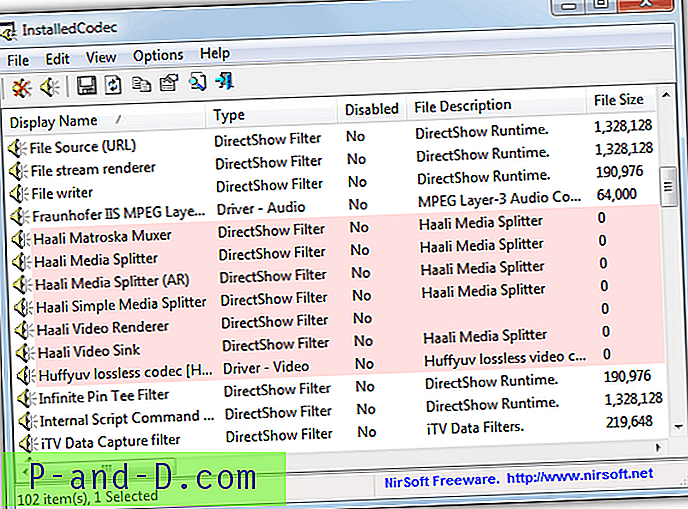
InstalledCodec er et lite og bærbart verktøy fra NirSoft som viser en hel rekke nyttig informasjon om de installerte kodekene og Directshow-filtre på systemet. En funksjon som i økende grad blir viktig i disse dager, er muligheten til å vise 64-biters kodeker, og du kan gjøre det her ved å gå til Alternativer-menyen og velge x64 Mode. Problemkodeker / filtre vises i rosa, og du kan feilsøke eventuelle avspillingsproblemer ved å velge og deretter deaktivere fargede oppføringer og prøve på nytt. Det kan ikke slette oppføringene, men å deaktivere dem kan være nok til å løse problemene. Som de fleste andre Nirsoft-verktøy, er det et alternativ å eksportere listen til en fil og støtte for kommandolinjealternativer.
Last ned InstalledCodec
5. Radlight Filter Manager
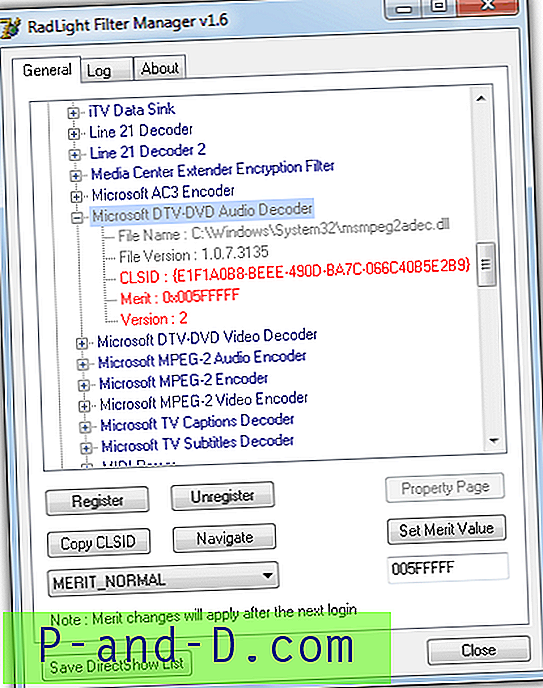
Filter Manager er et ganske enkelt verktøy å forstå og bruke, og det vil vise en liste over alle Directshow-filtre og kodeker som er installert på datamaskinen. Den vil ikke automatisk fortelle deg hvilke kodeker som har et problem, selv om de med et problem vil være grå i fargen, så du må åpne trærne og manuelt finne noen. Du kan avregistrere DLL for en for øyeblikket installert kodek eller slette oppføringen hvis filen mangler, registrere en manglende codec-fil hvis du har den til hånden, eller angi fortjenstverdien som egentlig er dens prioritet framfor andre kodeker for å spille av en videofil .
Last ned Radlight Filter Manager




